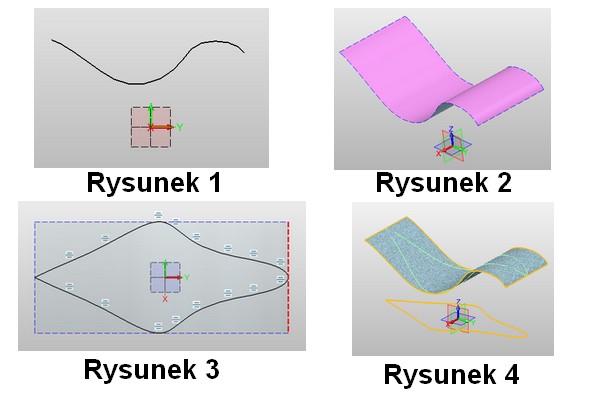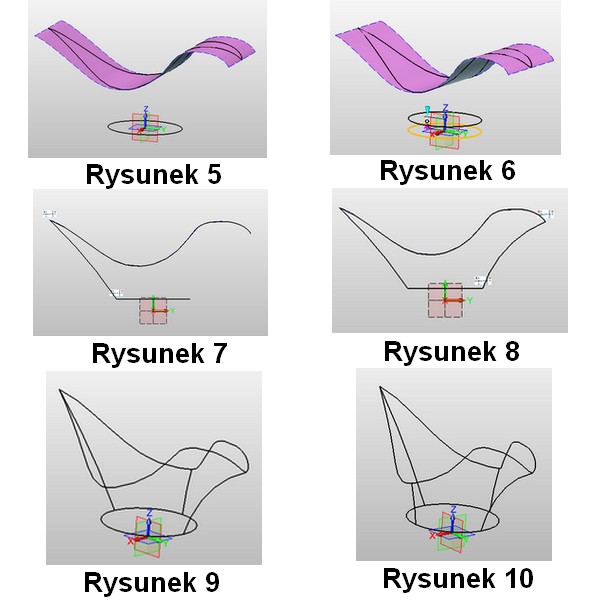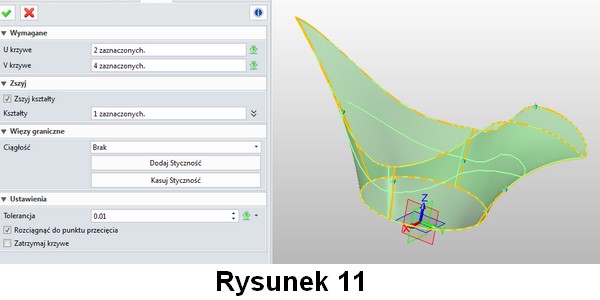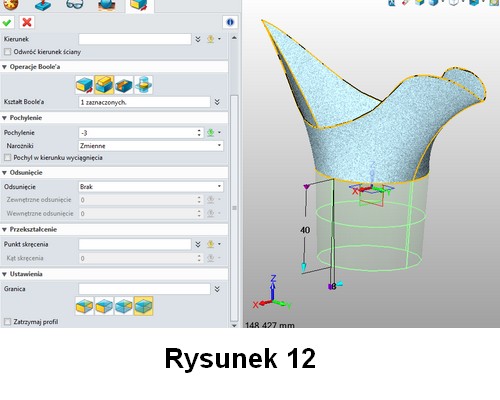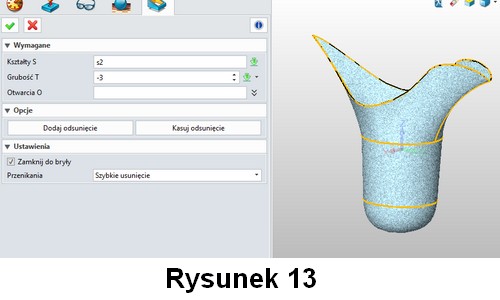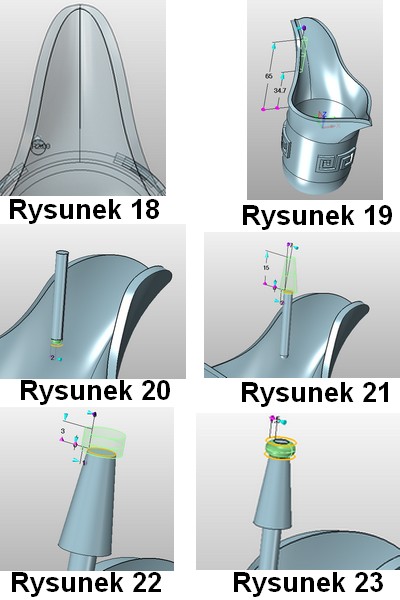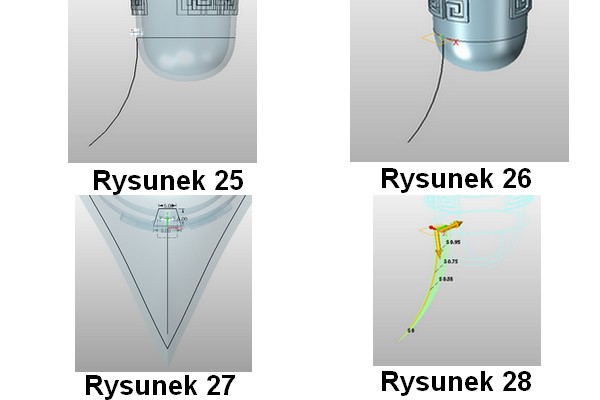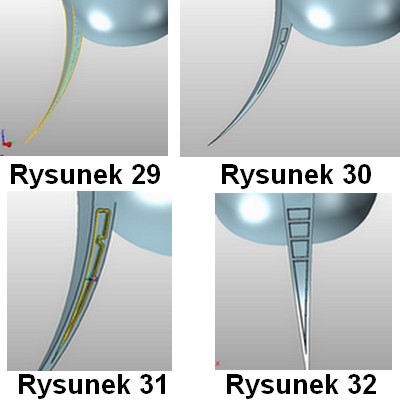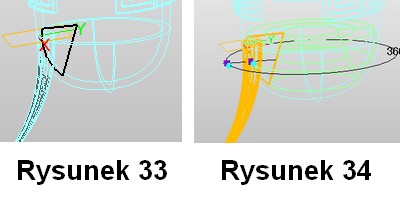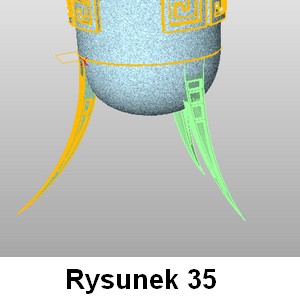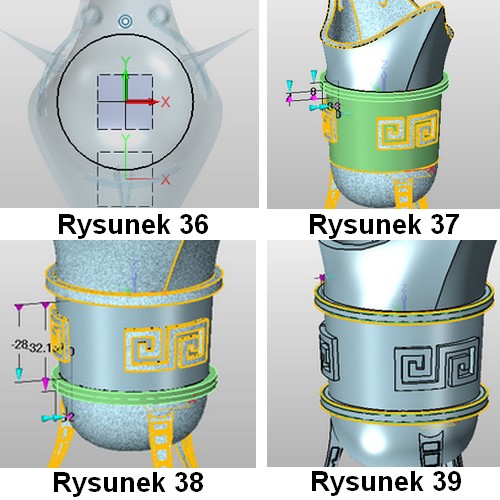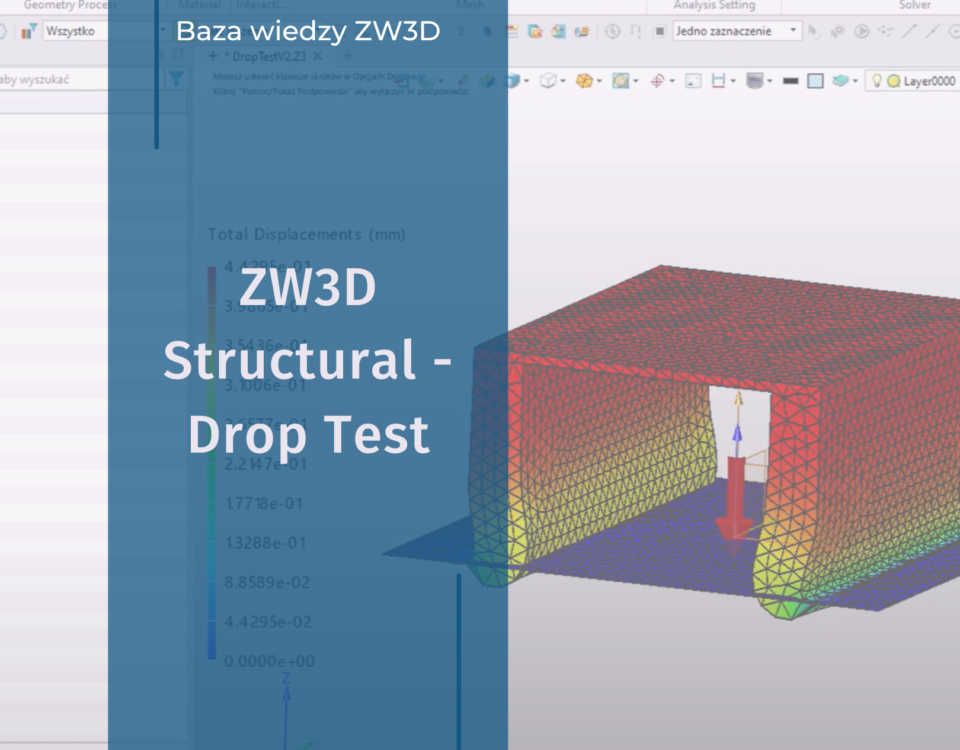Projektowanie pucharu Jue z brązu.
W tym artykule zaprezentuję sposób na zamodelowanie pucharu Jue, naczynia na trójnogu lub kielich do serwowania lub podgrzewania wina w starożytnych Chinach, przy pomocy ZW3D. Jue to również dar królewski dla szlachty i bohaterów imperium chińskiego.
Modelowanie rozpoczniemy od wstawienia szkicu. W tym celu trzeba wybrać operację Wstaw szkic z zakładki Operacje i wybrać płaszczyznę XZ. W szkicowniku rysujemy Krzywą punktową, jak pokazano na rysunku 1. Wyjdź ze szkicownika i wybierz operację Wyciągnięcia. Podczas wykonywania wyciągnięcia, ustaw metodę wyciągnięcia na symetryczne, a punkt końcowy na 30 mm (rysunek 2).
W następnym kroku musimy wstawić szkic na płaszczyźnie XY. Narysuj krzywą podobną do tej z rysunku 3. Pamiętaj, że możesz narysować połowę profilu i odbić go lustrem! Następnie musimy zrzutować szkic na ścianę. Przejdź do zakładki Szkic 3D i wybierz operację Rzutuj na ścianę. Powinieneś uzyskać efekt jak na rysunku 4.
Narysuj okrąg o promieniu 25 mm na płaszczyźnie XY jak pokazano na rysunku 5, a następnie używając operacji Przenieś, przemieść okrag o 8 mm zgodnie z osią Z (rysunek 6). W kolejnym kroku musisz narysować odpowiednie krzywe szkieletu pucharu, na 4 osobnych szkicach. Wykorzystaj do tego płaszczyznę XZ i YZ. Ten etap jest przedstawiony na obrazkach od 7 do 10.
Teraz przejdź do zakładki Swobodne formowanie i wybierz operację Siatka krzywej. W rubryce U krzywe wybierz profil górny i okrąg na dole, natomiast w rubryce V krzywe zaznacz 4 krzywe, które przed chwilą narysowałeś. Rezultat zobaczysz na poniższym rysunku (rysunek 11).
Kliknij Wyciągnięcie i wybierz krawędź wcześniej narysowanego okręgu. Typ wyciągnięcia zmień na Jednostronne, a koniec na -40. W opcjach tej operacji zmień jeszcze ustawienia kąta pochylenia na 3 stopnie i zaznacz tworzenie wyciągnięcia powierzchni otwartej z obu stron (niezakryte), żeby otrzymać wynik jak na rysunku 12. Teraz przejdź do zakładki Swobodne formowanie i wywołaj operację Kopuła. Utwórz kopułę, żeby zakryć dolną partię naszego pucharu. Następnie wróć do zakładki Operację i przy pomocy operacji Skorupa nadaj ścianom grubość 3 mm (rysunek 13).
W kolejnym kroku naszkicuj na płaszczyźnie XY wzór, jak na rysunku 14. Przy pomocy operacji Zawiń szyk na ścianie z zakładki Szkic 3D, nanieś szkic na ścianę (rysunek 15). Użyj operacji szyku kołowego, żeby uzyskać 3 kopie (rysunek16). Teraz wykorzystaj operację Nałożenie krzywych, żeby zrobić wyciągnięcie wzoru po normalnych do ściany (rysunek 17).
Narysuj okrąg w takim miejscu, jak pokazano na rysunku 18 i wyciągnij jako kształt bazowy, żeby otrzymać kształt jak na rysunku 19. Pamiętaj, żeby zaznaczyć opcję Dwa zakryte! Dodaj zaokrąglenie na spodzie utworzonego cylindra, żeby zrobić półkule (rysunek 20). Teraz część stożkową na górze (rysunek 21) i dodaj walec na jej końcu (rysunek 22). Na koniec umieść zaokrąglenia na górnej i dolnej krawędzi walca (rysunek 23). Żeby nie powtarzać całego procesu, odbij utworzony kształt lustrem (rysunek 24).
Narysuj krzywą, jak pokazano na rysunku 25 i umieść płaszczyznę na jej górnym końcu (rysunek 26). Na nowo utworzonej płaszczyźnie narysuj trapez (rysunek 27). Kolejnym krokiem jest utworzenie Wyciągnięcia po krzywej prowadzącej. W operacji trzeba jeszcze dodać kilka punktów, w których będzie się zmieniała skala wyciąganego trapezu. Końcowy punkt będzie miał skalę równą 0 (rysunek 28).
Naszkicuj na płaszczyźnie YZ wzór pokazany na rysunku 29 i zrzutuj ją na boczną ściankę utworzonej nogi. Przy pomocy operacji Nałożenia krzywych utwórz wgłębienie w materiale (rysunek 30) i wygładź je zaokrągleniami (rysunek 31). Ten sam wzór zrób dla przeciwnej ściany. Cały proces powtórz dla przedniej ściany nogi, żeby utworzyć wzór pokazany na rysunku 32.
Narysuj szkic jak na rysunku 33 i operacją Przez Obrót obetnij nadmiar materiału nóżki, wchodzący do wnętrza (rysunek 34). Teraz utwórz 3 kopie przy pomocy Szyku kołowego (rysunek 35).
Narysuj kolejny okrąg, jak pokazano na rysunku 36. Następnie przy jego pomocy zrób dwa wyciągnięcie z pogrubieniem szkicu, jak pokazano na rysunkach 37 i 38. Dodaj zaokrąglenia na krawędziach utworzonych pierścieni (rysunek 39).
Ostatni etap to wizualizacja projektu. Zmień kolor ścian pucharu, przypisując im właściwości brązu. Efekt z rysunku 40 uzyskasz korzystając z zakładki Wizualizuj.
Bartosz Medyński.